Parece que, passadas as turbulências iniciais, esta série está tomando o rumo certo: fornecer informações para aqueles que começam a usar o Windows 7 e desconhecem os recursos que ele oferece. Então sigamos adiante discutindo esses recursos. Desta feita abordando alguns atalhos de teclado.
Como todos eles estão listados na “Ajuda” do próprio Windows, talvez haja quem ache que o tema não vale uma coluna (e é até possível que tenham razão). Neste caso, paciência. Se este for o caso, o que me resta é torcer para que pelo menos a leitura seja prazerosa àqueles que se arriscarem a ler. Mas devo acrescentar que a coluna, ao contrário da “Ajuda”, não se limitará a listar os atalhos e suas funções, mas acrescentará alguns comentários. Minha esperança é que sejam eles que façam a coluna valer a pena.
Em Windows 7 há, literalmente, centenas de atalhos de teclado. Portanto há que selecionar apenas alguns para serem discutidos. Adotei por critério abordar aqui somente os que usam a tecla Windows – que, por ser relativamente recente (meninos, lembrem que meu primeiro teclado da linha PC tinha apenas 80 teclas) tem ensejado maior número de novas combinações. Dentre elas há algumas surpreendentes. Infelizmente nem todas são novidade (ou seja, foram incluídas a partir de Windows 7) e, honestamente, não tenho meios de separar o joio do trigo, identificando o que foi e o que não foi herdado de edições anteriores. Dentre os atalhos abaixo haverá alguns bem antigos. Se você já os conhece, talvez sua inclusão nesta coluna pareça desperdício de tempo e espaço. Mas lembre que há quem ignore mesmo atalhos antigos e, para estes, se o novo conhecimento vier a facilitar seu contato diário com o computador, pouco importa quão velho seja. Quem sabe você mesmo descobrirá entre eles alguns que venham a facilitar sua vida. Aprenda a usá-los. Depois que se habituar, verá que executar uma ação com eles é sempre muito mais prático e rápido do que com o uso de menus ou do mause – o que talvez justifique escrever uma coluna somente sobre eles...
O problema é memorizá-los. O que leva a uma consideração adicional.
Quando começamos a descobrir novos atalhos de teclado, a tendência é se entusiasmar com eles achando que seu uso confere uma facilidade tão grande que tentamos memorizá-los todos. Uma sugestão: não faça isso. São tantos os atalhos, as combinações de teclas tão abundantes e as tarefas por eles realizadas tão variadas que, exceto meia dúzia de privilegiados, não há quem tenha memória para guardá-los todos.
Por isso, em vez de tentar “decorar”, simplesmente aprenda a usá-los. Aos poucos você verá que alguns são mais úteis do que outros (ou seja, a alguns você apelará com maior frequência que a outros). Então, pouco a pouco, estes sedimentarão naturalmente em sua memória. Os demais cairão no esquecimento e provavelmente não farão falta.
Então por que não selecionar apenas os mais úteis e descrever apenas eles?
Ora, porque o que é mais útil para mim pode não ser para você. Depende do uso que eu e você damos a nossas máquinas. Portanto, vejamos todos eles e cada um que escolha os que mais lhe agradarem.
Agora vamos ao que interessa:
F9: Atalhos de teclado (com a tecla Windows)
A tecla Windows é aquela que exibe o logotipo de Windows. Em geral há duas delas, situadas em ambos os lados da barra de espaços, logo após a tecla Alt.
Ela sozinha abre o menu Iniciar. O que oferece uma forma simples de desligar o computador quando o mause parou de funcionar: basta acionar a tecla Windows seguida de Seta para a direita e ENTER. A primeira ação abre o menu Iniciar, a segunda desloca o foco para o botão “Desligar” e a terceira aciona o desligamento (uma Dica do Piropo de brinde com a coluna, ótima para quando se descobre que por alguma razão o mause não está funcionando assim que o sistema acabou de ser carregado e não se deseja desligar a máquina “na força bruta” sem encerrar o sistema).
Vamos começar com os atalhos que combinam a tecla Windows (daqui para frente referida apenas como “Win”) com as setas de direção. Alguns afetam todas as janela da área de trabalho. Outros afetam apenas a janela que recebe o “foco do sistema” – ou seja, aquela que recebe as entradas do teclado. A ela nos referiremos como “janela corrente”.
Win+Seta para cima: Maximiza a janela corrente (o mesmo que arrastá-la até a margem superior da tela ou executar um clique duplo sobre sua barra título). É o tipo da coisa rápida e prática.
Win+Shift+Seta para cima: amplia a janela corrente verticalmente fazendo com que sua altura se estenda por toda a altura da Área de Trabalho, porém mantendo sua largura (só funciona, naturalmente, se a janela não estiver sendo exibida em tela cheia). Muito útil para consultar longas listas que se “escondem” na parte inferior da janela. Depois de acionado este atalho, Win+Shift+Seta para baixo restaura a janela para sua altura original.
Win+Seta para baixo: Se a janela corrente está maximizada, restaura seu tamanho original; se não estiver, minimiza-a (e aqui vale mencionar um inconveniente: se você começar com uma janela maximizada e recorrer ao atalho duas vezes seguidas – ou seja: manter a tecla Windows premida enquanto tecla seguidamente a seta para baixo – a janela acabará minimizada, ou seja, desaparecerá da Área de Trabalho, aninhando-se no respectivo ícone da Barra de Tarefas; instintivamente espera-se que, neste momento, ainda sem liberar a tecla Windows, acionar a Seta para cima restaure a janela e, repetindo a ação, ela seja maximizada; infelizmente isso não ocorre posto que, depois de minimizada, a janela – seja ela qual for – perde o foco do sistema e deixa de ser a “janela corrente”);
Win+Seta para a esquerda/direita: Estando a janela corrente maximizada ou não, acionar este atalho uma vez faz com que ela passe a ocupar a metade esquerda/direita da tela. Se a janela já estiver ocupando uma das metades da tela, restaura a janela em sua posição anterior. E aqui cabe um comentário importantíssimo para quem usa mais de um monitor: embora este atalho pareça ter o mesmo efeito que arrastar a janela com o mause pela barra título até a lateral da Área de Trabalho e arrastá-la de volta para o meio da tela (e, para quem usa apenas um monitor, assim é de fato), ele é um achado para quem costuma trabalhar com a área de trabalho estendida em dois monitores. Acioná-lo repetidamente faz com que a janela se aninhe sucessivamente nas bordas opostas de cada monitor. Com isso pode-se aninhar lado a lado duas janelas ocupando as duas metades de um único monitor, algo impossível de se conseguir arrastando as janelas pela barra título uma vez que, ao ser arrastada, ela simplesmente “atravessa” a separação entre os monitores e só vai aninhar-se na extremidade oposta do segundo. Você só usa um monitor e achou esta explicação meio confusa? Então não lhe faça caso, ela não afetará sua vida. Mas se você usa dois monitores, não deixe de experimentar acionar o atalho sucessivamente que logo a coisa ficará clara como água e eu aposto que você vai adorar o recurso. E já que falamos em dois monitores:
Win+Shift+Seta para a esquerda/direita: Move a janela corrente para o monitor da esquerda/direita, mantendo seu aspecto, dimensões e posição relativa às bordas. Uma benção para quem usa dois monitores.
Win+Home: Minimiza todas as janelas, exceto a corrente. Repetida, restaura as janelas em suas posições anteriores.
Win+Tab: aciona a mãe de todas as frescuras de Windows, o “flip 3D”, aquele jeito de mostrar todas as janelas abertas em uma pilha tridimensional que vai mudando a ordem de empilhamento à medida em que se aciona repetidamente a tecla Tab. Veja sua ação na Figura 1. Agora, convenhamos: é frescura, sim, mas é danada de bonita... (se algumas das janelas estiverem exibindo filmes ou animações, a troca das janelas se faz mantendo tudo em movimento; para quem, como eu, trabalhou com um XT em um monitor tipo “fósforo verde” com tela de texto puro, o “flip 3D” parece milagre).
 |
Figura 1: Flip 3D |
Incidentalmente: embora não diga respeito a esta coluna, já que não envolve o uso da tecla Win, por acaso os novos usuários de Windows 7 já tentaram acionar o bom e velho atalho Alt+Tab, aquele que desde as primeiras versões de Windows mostra uma janela com a relação de todos os programas carregados? Nas primeiras edições, apareciam apenas ícones. Nas mais recentes, aparecem miniaturas. Pois bem: em Windows 7 esse recurso foi fundido com o “Aero Peek” e o resultado é fascinante: aparece a janela com as miniaturas, mas basta demorar pouco mais de um segundo antes de premer novamente Tab para que todas as janelas se esmaeçam, permanecendo em destaque apenas a janela selecionada. O efeito é formidável...
Win+Ctrl+Tab: aciona a avó de todas as frescuras (a mãe da mãe de todas as frescuras), o “Flip 3D” persistente, ou seja, mantém as janelas empilhadas na tela quando se liberam as teclas do atalho. Experimente: acione este atalho e solte todas as teclas para ver como funciona. Com as janelas estáticas na tela, pode-se alterar sua ordem de empilhamento acionando sucessivamente tanto as teclas de direção como Tab e Shift+Tab.
Win+Pause/Break: abre a janela “Propriedades do Sistema”. O mesmo que “Painel de Controle >> Sistema e Segurança >> Sistema” (ou ainda o mesmo que clicar com o botão direito na entrada – ou ícone – “Computador” do menu Iniciar e escolher a entrada “Propriedades” do menu de contexto). Aqui não há muito o que comentar, exceto que esta é uma das formas mais diretas de acesso ao Gerenciador de Dispositivos (cujo atalho se aninha no painel esquerdo da janela).
Win+Barra de espaço: aciona o “Aero Peek” (veja a coluna “Frescuras de Windows Sete I: F1 a F4”).
Agora, as combinações da tecla Windows com as teclas das letras. Para facilitar a memorização (e para gáudio dos que adoram mesclar palavras do inglês com texto em português) ao lado de cada atalho consta o termo em inglês cuja inicial forma o atalho quando combinada com a tecla Win.
Win+Ctrl+B: alterna imediatamente para o programa que exibiu uma mensagem na Área de Notificação. Aqui, cabe um comentário sobre a nova Área de Notificação de Windows 7. Como sabemos todos, a Área de Notificação é o trecho próximo à extremidade direita da Barra de Tarefas. Em Windows 7 esta barra auxiliar adquiriu importância especial devido à inclusão do recurso denominado “Central de Ações”, uma janela que congrega alertas, avisos e mensagens relativas à segurança, operação e manutenção do sistema. Ela funciona através da emissão de mensagens ou alerta. Caso um programa envie uma mensagem através da Área de Notificação, acionar este atalho dirige imediatamente o foco do sistema para o programa que necessita atenção.
Win+M (de “Minimize”): Minimiza todas as janelas abertas. Win+Shift+M: restaura as janelas nas posições anteriores. Compare com o próximo.
Win+D (de “Desktop”): Minimiza todas as janelas abertas e exibe a Área de Trabalho (ou “Desktop”). Semelhante a Win+M, mas com diferenças sutis. A primeira é que Win+D funciona como um comutador, ou seja, se repetido (sem a necessidade de combinar com qualquer tecla adicional), restaura as janelas nas posições anteriores. Mas há ainda uma segunda diferença: se você acionar Wim+M para minimizar todas as janelas, restaurar apenas uma clicando sobre seu ícone na barra de tarefas e em seguida acionar Win+Shift+M, as demais janelas serão restauradas. Mas se você tentar a mesma ação com Win+D, tudo o que conseguirá será minimizá-la novamente. Eu não faço ideia da utilidade disso, mas é assim que funciona e pode ser útil para alguém, quem sabe?
Win+E (de “Explorer”): carrega o Windows Explorer com foco no conjunto de dispositivos de armazenamento de massa, aquilo que as versões anteriores chamavam de “Meu Computador” e que a partir de Windows Vista passou a chamar-se apenas de “Computador”. Este atalho é muito prático e eu o uso bastante.
Win+F (de “Find”): abre a janela de pesquisas. É um atalho herdado das versões anteriores, mas com o advento do uso das bibliotecas e da possibilidade de “Salvar pesquisas” criando pastas virtuais, abre novos horizontes para os usuários de Windows 7 (você pode usar um critério “cabeludo” e salvar a pesquisa, criando uma pasta virtual com todos os elementos que satisfaçam ao critério).
Win+Ctrl+F: abre a janela “localizar computadores” (só faz sentido em redes).
Win+G (de “Gadgets”): percorre os “Gadgets”, mudando o foco de um para outro. “Gadgets” são aqueles pequenos utilitários criados especialmente para a finada Barra Lateral de Windows Vista, desaparecida por aclamação popular embora alguns indivíduos exóticos e de gosto duvidoso (como este que vos escreve) gostassem muito dela. Consta que há um jeito de ressuscitá-la, jeito que humildemente confesso ignorar – o que me faz apelar para a sapiência dos leitores que o conhecem para que mo ensinem e para a piedade dos demais leitores para que me poupem das gozações mais que merecidas, já que um cara que se arvora a escrever uma série de colunas “ensinando tudo” sobre Windows 7 não pode se dar ao desplante de ignorar uma coisa dessas. Mas, voltando ao tema: a barra se foi, mas Windows 7 manteve o conceito dos “gadgets” e os continua oferecendo. Este atalho, como dito, faz o foco saltar de “gadget” em “gadget”, embora eu não tenha conseguido descobrir qualquer utilidade para isto.
Win+L (de “Lock”): Trava o computador, exibindo a tela que solicita a senha para que se possa voltar a operá-lo. Ideal para quando se vai deixar o computador para tomar um cafezinho e não se pretende deixá-lo ao alcance de algum bisbilhoteiro.
Win+P (de “Projector”): Abre o menu de projeção. Repetida, muda a escolha do menu. Para fechar o menu, tecle “Esc”. O “menu de projeção” é um menu que, quando o computador está ligado a um projetor (“datashow”), alterna o envio do sinal da imagem para o monitor ou para o projetor (e, de lambuja, para quem usa mais de um monitor, permite estender a área de trabalho entre ambos ou duplicá-la nos dois monitores com um simples acionar do atalho). Achou bobagem? Pois para quem, como eu, dá aulas regularmente (ou faz palestras) e usa um projetor conectado a um micro portátil, o enorme aumento de duração da carga da bateria que se obtém “apagando” a tela do micrinho com este atalho é uma bênção.
Win+R (de “Run”): abre a janela “Executar”. Cuja utilidade, convém notar, não se limita a executar programas: digite na caixa de dados a especificação completa (unidade de disco, via de diretório e nome) de uma pasta ou arquivo de documentos, ou ainda um endereço Internet, e eles serão imediatamente abertos no contexto apropriado.
Win+T (de “Taskbar”): ao ser repetido, abre sucessivamente as miniaturas dos programas minimizados na Barra de tarefas (ou “Taskbar”), permitindo escolher para o qual se vai saltar. Tem a vantagem de não fazer desaparecer imediatamente a miniatura quando se chega ao programa desejado, mantendo-a na tela por algum tempo (veja, adiante, os atalhos obtidos combinando a tecla Windows com as teclas numéricas e algumas teclas de controle).
Win+U: abre a Central de Facilidade de Acesso. E isso merece um comentário especial. Ao longo dos anos as facilidades de acesso ao computador para pessoas portadoras de deficiências têm evoluído de forma extraordinária. E com Windows 7 não é diferente. Talvez as pessoas ditas “normais” não tenham ainda se dado conta da importância disso e achem que acrescentar tais facilidades só serve para tornar o sistema desnecessariamente pesado em benefício de uma minoria. Quem pensa assim não somente demonstra ignorância imperdoável como também uma grotesca insensibilidade face aos problemas que afligem uma fração significativa da humanidade, a formada pelos portadores de deficiências. Pois ocorre que de todas as invenções da mente humana, talvez a que maiores benefícios trouxe para esse enorme contingente de nossos semelhantes seja o computador. Certamente as pessoas que se consideram “normais” não têm ideia da quantidade de portadores de deficiência visual total (cegos, para os que não entenderam e não se consideram deficientes) integrados à sociedade produtiva exclusivamente devido ao uso de um computador. Pois, para quem não sabe, um número significativo de pessoas que prestam atendimento telefônico nos chamados “call centers” são portadoras deste tipo de deficiência – e este é apenas um dos muitos exemplos que poderiam ser citados. E os que se presumem “normais” nem sequer se dão conta disso quando recebem, deles, um atendimento de primeira linha. Pessoas portadoras de quase todo tipo de deficiência, incluindo auditiva, motora e dezenas de outras, são imensamente beneficiadas por estas facilidades de acesso integradas aos sistemas operacionais. Portanto, da próxima vez que o assunto vier à tona, dê a elas o devido valor e trate com a devida reverência os desenvolvedores responsáveis por sua inclusão nos sistemas operacionais modernos.
E agora chegamos à inusitada combinação da tecla Windows com as teclas numéricas (mas atenção: em princípio, só funcionam as da parte superior do teclado alfanumérico, não as dos números do grupo numérico do lado direito do teclado). Esses números têm a ver com a posição relativa dos ícones na nova barra de tarefas de Windows 7 e são tomados da esquerda para a direita, conforme indicado na Figura 2.
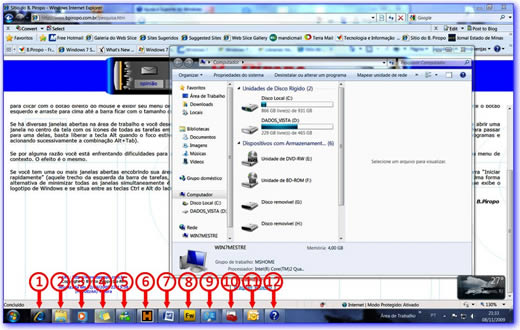 |
Figura 2: numeração dos ícones da Barra de Tarefas |
Win+número: abre o programa cujo ícone corresponde a “número” (ou seja, cuja posição na Barra de Tarefas corresponde ao número como mostrado na figura 2). Por exemplo: no contexto mostrado pela Figura 2, Win+8 abre o Fireworks, o programa gráfico da Adobe que costumo usar para ilustrar o material que produzo. Caso pelo menos uma instância (janela) do programa já estiver aberta, acionar o atalho faz com que ela se torne a janela corrente (ou seja, transfere para ela o foco do sistema; o que significa que se porventura ela estiver oculta por detrás de outras janelas, saltará para frente);
Win+Shift+número: abre nova instância do programa cujo ícone corresponde a “número”. Se nenhuma instância do programa estiver aberta (não esqueça que em Windows 7 o ícone de um programa pode constar da Barra de Tarefas sem que qualquer instância dele esteja aberta; ver a primeira coluna desta série), faz o mesmo efeito que o anterior. Se já houver uma ou mais instâncias carregadas (janelas abertas), abre uma nova. Por exemplo: no contexto correspondente à Figura 3, onde já há cinco instâncias do Windows Explorer carregadas (cujo ícone é o segundo a partir da esquerda), Win+Shift+2 abre uma sexta janela do programa.
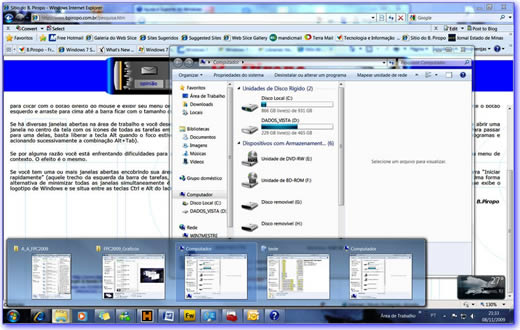 |
Figura 3: miniaturas das janelas abertas do Windows Explorer |
Win+Ctrl+número: move o foco para a última janela ativa do programa cujo ícone corresponde a “número”. Atenção para o significado de “ultima”: corresponde a “mais recentemente usada” ou “aquela em que se estava trabalhando por último”. Evidentemente, usar este atalho só faz sentido quando se está trabalhando com diversas janelas abertas do mesmo programa (ou com diversas “abas” do Internet Explorer, o que vem a dar no mesmo) saltando de uma para outra ou para as janelas de outros programas.
Win+Alt+número: abre a Lista de Atalhos do programa cujo ícone corresponde a “número” (o que mostra a importância que a MS dá à Lista de Atalhos; saiba mais sobre ela na coluna “Frescuras de Windows Sete I: F1 a F4”).
Pois é isso. Como dito no início, há dezenas de outros atalhos de teclado no Windows 7. Mas ou já vêm acompanhando o sistema há tantas versões que (pelo menos os mais úteis) já se tornaram sobejamente conhecidos, ou são específicos demais (funcionam apenas em certos contextos, como caixas de diálogo e determinados programas). De qualquer forma, quem quiser consultar uma lista completa deles, basta abrir a “Ajuda” de Windows 7 e efetuar uma busca com a expressão “atalhos de teclado”.
No mais, penso que na próxima coluna encerraremos esta série. Portanto, os leitores que acham que falta algum assunto específico para ser abordado (ou seja, alguma funcionalidade nova de Windows 7 que, embora seja digna de menção, ainda não foi discutida), favor manifestar-se nos comentários desta coluna para que, quem sabe, eu a inclua na próxima.
B.
Piropo